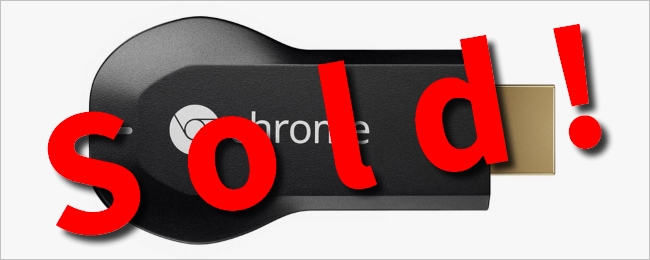Google ama consentire alle persone di provare gli aggiornamenti ai suoiprodotti prima di rilasciarli alle masse. Se sei una delle persone che salta su ogni beta (o alpha!) Che riesci a trovare, ora puoi fare la stessa cosa sul tuo Chromecast.
RELAZIONATO: Come rimuovere le notifiche Android su tutta la rete del Chromecast
Fondamentalmente, Google ha un programma di anteprima perUtenti Chromecast, sia Chromecast di prima che di seconda generazione, che consentiranno agli utenti di accedere a nuove funzioni prima che siano disponibili per tutti gli altri. È come essere un beta tester: puoi vedere cosa sta succedendo dietro le quinte e Google ottiene un quadro di riferimento su come funzionano queste nuove funzionalità e se ci sono nodi da risolvere.
Certo, c'è un altro lato di quella moneta: questo è beta territorio. Ciò significa che alcune cose potrebbero non funzionare correttamente, gli arresti anomali potrebbero essere più frequenti o qualsiasi altro numero di cose negative. È una specie di affare a premio di rischio, ma se sei forte con quello, penso che ne valga la pena. Ecco come configurarlo.
Con la TV accesa (quindi il Chromecast è attivo), passa all'app Google Home. Nota che questa app si chiamava "Chromecast" e "Google Cast", ma da allora è stata modificata.
Entra nel menu toccando il pulsante nell'angolo in alto a sinistra. Quindi tocca l'opzione "Dispositivi".


Nel menu dei dispositivi, trova il Chromecast che avrestiti piace iscriverti al Programma di anteprima, quindi toccare il pulsante di overflow a tre punti nell'angolo in alto a destra dell'immagine sullo Sfondo di quel dispositivo. Da qui, tocca "Impostazioni".


L'opzione in basso nella sezione "Informazioni sul dispositivo" dovrebbe leggere "Programma di anteprima". Clicca quello.

La schermata successiva mostra fondamentalmente una breve descrizione di cosa tratta il programma di anteprima: tocca il pulsante "Partecipa al programma" per entrare in azione.
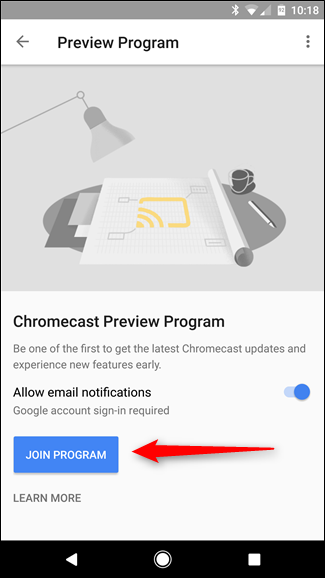
Un popup ti informerà che sei nell'ovile e che riceverai un'email quando sono stati installati nuovi aggiornamenti di anteprima sul tuo Chromecast.

Se vuoi mai uscire dal programma, torna in questo menu e tocca il pulsante "Esci dal programma". Vai tranquillo.